如何在 Ubuntu 22.04 上使用 Docker 安装 Discourse
在此页
- 先决条件
- 安装 Docker CE
- 在 Ubuntu 22.04 上安装 Discourse Forum
- 访问话语论坛
- 结论
Discourse 是为互联网的下一个十年构建的免费开源讨论平台。您可以将其用作邮寄列表、讨论论坛和长格式聊天室。 Discourse 提供了一些类似于 Twitter 和 Facebook 的社交功能。以时尚现代的方式建立、参与和发展您的商业社区。它旨在为您的团队、客户、粉丝、支持者或朋友构建社区讨论平台。
在本教程中,我们将向您展示如何在 Ubuntu 22.04 上安装 Discourse Forum。
先决条件
- 一台运行 Ubuntu 22.04 的服务器。
- 一个有效的域名指向您的服务器 IP。
- 在服务器上配置了根密码。
安装 Docker CE
在开始之前,您需要在您的服务器上安装最新版本的 Docker CE。首先,使用以下命令安装所有必需的依赖项:
apt-get install apt-transport-https ca-certificates git curl gnupg -y接下来,下载 Docker GPG 密钥并将其保存在 /etc/apt/keyrings 目录中。
mkdir -p /etc/apt/keyrings
curl -fsSL https://download.docker.com/linux/ubuntu/gpg | gpg --dearmor -o /etc/apt/keyrings/docker.gpg接下来,使用以下命令添加 Docker CE 存储库:
echo "deb [arch=$(dpkg --print-architecture) signed-by=/etc/apt/keyrings/docker.gpg] https://download.docker.com/linux/ubuntu $(lsb_release -cs) stable" | tee /etc/apt/sources.list.d/docker.list > /dev/null接下来,使用以下命令更新存储库缓存:
apt update -y更新存储库后,您可以使用以下命令安装最新版本的 Docker CE:
apt-get install docker-ce docker-ce-cli containerd.io -y安装后,使用以下命令验证 Docker 安装:
docker --version您将获得以下输出:
Docker version 20.10.18, build b40c2f6
在 Ubuntu 22.04 上安装 Discourse Forum
首先,使用以下命令为 Discourse 创建一个目录:
mkdir /var/discourse接下来,从 Git 仓库下载最新版本的 Discourse:
git clone https://github.com/discourse/discourse_docker.git /var/discourse接下来,导航到下载的目录并使用以下命令配置 Discourse:
cd /var/discourse
./discourse-setup回答如下所示的所有问题以完成安装:
Hostname for your Discourse? [discourse.example.com]: discourse.example.com
Checking your domain name . . .
Connection to discourse.example.com succeeded.
Email address for admin account(s)? [
SMTP server address? [smtp.example.com]: smtpl.localhost
SMTP port? [587]: 25
SMTP user name? [
SMTP password? [pa$$word]: password
notification email address? []:
Optional email address for Let's Encrypt warnings? (ENTER to skip) [
Optional Maxmind License key (ENTER to continue without MAXMIND GeoLite2 geolocation database) [1234567890123456]:
Does this look right?
Hostname : discourse.example.com
Email :
SMTP address : smtpl.localhost
SMTP port : 25
SMTP username :
SMTP password : jethva1981
Notification email:
Let's Encrypt :
Maxmind license: (unset)
ENTER to continue, 'n' to try again, Ctrl+C to exit:
安装 Discourse 后,使用以下命令验证 Discourse Docker 容器:
docker ps您应该得到以下输出:
CONTAINER ID IMAGE COMMAND CREATED STATUS PORTS NAMES
bb5d5d7b3619 local_discourse/app "/sbin/boot" 44 seconds ago Up 42 seconds 0.0.0.0:80->80/tcp, :::80->80/tcp, 0.0.0.0:443->443/tcp, :::443->443/tcp app
访问话语论坛
现在,打开您的网络浏览器并使用 URL http://discourse.example.com 访问 Discourse 网络界面。您应该看到以下屏幕:
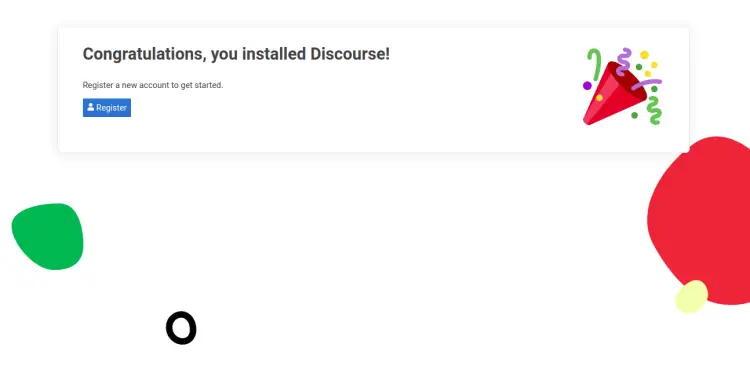
单击“注册”按钮。您应该看到注册屏幕:
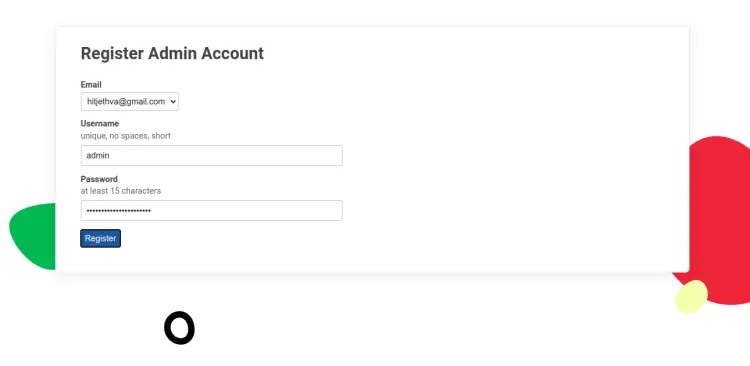
提供您的管理员用户名、密码、电子邮件,然后单击“注册”按钮。您应该看到以下屏幕:
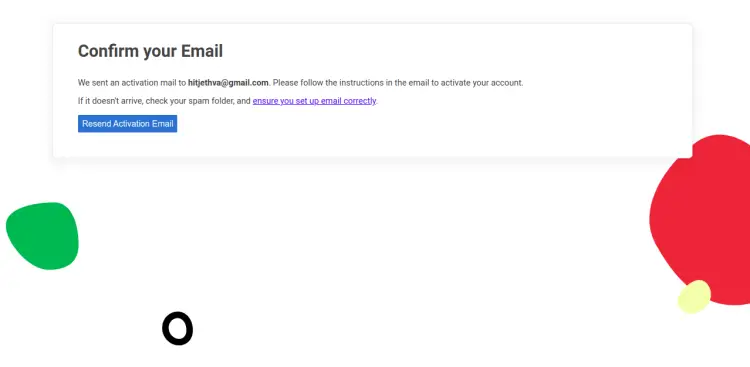
您将收到一封激活电子邮件以激活您的帐户。
结论
恭喜!您已经在 Ubuntu 22.04 服务器上成功安装了 Discourse Forum。您现在可以在您的组织中实施 Discourse 并开始通过互联网与您的团队进行交流。
